Як завантажити CC для SIMS 4, SIMS 4 CC та як встановити власний вміст та моди | Pcgamesn
Посібник SIMS 4 CC та як встановити власний вміст та моди
Після того, як у вас є всі необхідні інструменти, настав час завантажити спеціальний вміст. Коли ви знайдете вміст, який ви хочете додати до своєї гри, саме так ви завантажуєте та встановлюєте його:
Як завантажити CC для Sims 4
Додавання власного вмісту (CC) або модних мод може додати новий вимір до вашої гри Vanilla Sims 4. Від косметичних пакетів до динаміки геймплея, власний вміст може перетворити вашу гру Sims на щось нове та захоплююче. Єдина проблема -…
Додавання власного вмісту до гри дуже заплутано, особливо для гравців, які не мають досвіду роботи з іграми модифікації.
Отже, якщо ви готові додати щось нове до своєї гри Sims 4, але не знаєте, з чого почати, ви в потрібному місці. Дізнайтеся всі важливі деталі щодо додавання власного вмісту до вашої гри Sims 4.
Як завантажити CC для Sims 4
Перш ніж завантажити всі ці чудові моди та користувальницький вміст для Sims 4, є кілька речей, які потрібно зробити спочатку.
1. Переконайтесь, що ваша гра виправлена до останньої версії
Цей перший легко. Перейдіть на свою ігрову платформу та відкрийте свою ігрову бібліотеку. Перейдіть на вкладку Налаштування та виберіть “Оновлення гри.”
2. Мати інструмент для вилучення
Це ще один простий крок і, мабуть, той, який ви можете пропустити, якщо у вас вже є інструмент для вилучення для відкриття стиснених файлів. Більшість CC поставляється у файлах, які закінчуються в суфіксах, як .Рар і .Zip, але ви не можете помістити їх у свою папку Game Sims 4, як є. Спочатку потрібно витягнути певні файли.
3. Mods/CC увімкнено для вашої гри
Sims 4 вимикає моди/CC за замовчуванням, але це просте виправлення. Щоб увімкнути моди, виконайте наведені нижче кроки:
- Запустити гру.
- Перейдіть до меню, а потім параметри гри.
- Виберіть “Інші” та встановіть поле “Увімкнути власний вміст та моди”.
- Натисніть кнопку “Застосувати зміни”.
- Перезавантажте гру.
Не забудьте робити ці кроки щоразу, коли ви завантажуєте новий патч для гри, оскільки він скидає його назад до налаштування за замовчуванням.
Як завантажити CC для Sims 4 на Windows 10
Після того, як у вас є всі необхідні інструменти, настав час завантажити спеціальний вміст. Коли ви знайдете вміст, який ви хочете додати до своєї гри, саме так ви завантажуєте та встановлюєте його:
- Натисніть кнопку Завантажити на веб -сайті, де ви знайшли вміст.
- Перейдіть у свою папку «Завантаження» та клацніть правою кнопкою миші на файлі вмісту.
- Виберіть “Витяг до …” з іменем вмісту, щоб відкрити файли в одній папці.
- Відкрийте нову папку вмісту та вирізати всі ”.пакет ” файли.
- Вставте їх у свою ігрову папку Sims 4. Це, мабуть, виглядає як:
Документи> Електронне мистецтво> Сімс 4> моди
Якщо у вас ще немає папки мод, ви можете створити її і вставити все там.
Для “”.пакет ” файли. Просто почніть свою гру та насолоджуйтесь новим вмістом.
Встановлення ділянок
Якщо ви завантажили моди, які додають місця або символи для відвідування ваших SIMS, вони називаються “лоти.”Ви б завантажували та встановили партії однаково, за винятком типу файлу та де він наклеюється.
Отже, шукайте файли, які закінчуються:
Це, як правило, суфікс для вмісту партії. Якщо у вас є ці файли, вони переходять у вашу папку для лотка для гри:
Документи> Електронне мистецтво> Сімс 4> Лоток
Багато не встановлюються автоматично так, як “”.пакет ” Файли, щоб вам потрібно зробити додатковий крок, коли ви запускаєте гру:
- Перейдіть до галереї “” у своїй грі (це значок, схожа на фотографії).
- Виберіть “” Моя бібліотека “та шукайте свої нові завантажені партії.
- Розмістіть партію у своїй грі.
Встановлення сценаріїв
Спеціальний вміст Script робить такі речі, як додавання власних анімацій та кар’єри. Встановлення їх відносно схоже на те, як ви встановлюєте інші моди. Він також переходить у папку Mods, але ці файли мають “”.ts4script ” суфікс.
Якщо ви використовуєте власні сценарії, переконайтеся, що у вас ввімкнено у вашій грі, перейшовши до параметрів гри в головному меню та вибравши поле, в якому написано “моди сценарію”.”
Як завантажити CC для Sims 4 на Mac
Завантаження користувацького вмісту для Sims 4 відбувається однаково, незалежно від того, ви на Mac чи ПК. Перегляньте наведені вище інструкції щодо покрокових інструкцій щодо завантаження різних типів файлів вмісту.
Як завантажити CC для SIMS 4 на PS4
PlayStation не підтримує власний вміст для Sims 4. Найближчий до “іншого” вмісту ви можете прийти до галереї, де інші тумани на різних платформах завантажують свої кімнати, домогосподарства та багато для використання. Якщо туман використовує власний вміст, ви все одно не зможете його використовувати, навіть якщо він походить з галереї.
Як завантажити CC для Sims 4 на Xbox
Ви не можете завантажити власний вміст для Sims 4 на Xbox. Однак, як і гравці PlayStation, ви можете використовувати галерею для доступу до нових домогосподарств, кімнат та багато, які створили та завантажували інші в спільноті Simmer.
Як завантажити CC для SIMS 4 про походження
Завантаження користувацького вмісту для Sims 4 на Origin відбувається так само, як описано в напрямках Windows 10. Вам потрібно завантажити та витягнути вміст, вирізати відповідні файли та вставити їх у папку Sims 4.
Як створити моди для Sims 4
В Інтернеті є досить багато навчальних посібників про створення власного вмісту для Sims 4. Більшість творців використовують таку програму, як Sims 4 Studio (S4S), і інша, яка здатна зберегти DDS файли або блокнот, залежно від типу моди, який ви хочете створити.
Майте на увазі, що підручники, які ви знайдете, можуть відрізнятися залежно від того, що ви хочете зробити. Написання сценаріїв для зміни анімації відрізняється від внесення косметичних змін, тому вам доведеться шукати їх самостійно.
Додаткові поширені запитання
Де я завантажую SIMS 4 Спеціальний вміст?
Ви можете шукати в Інтернеті SIMS 4 Спеціальний вміст. Деякий вміст доступний через особистий Tumblr творця, як -от лінія одягу Марвіна Сімса та жіноча лінія моди Viiavi. Такі веб -сайти, як ресурс Sims та каталог SIMS, також є варіантом, якщо ви хочете переглянути багато різних типів вмісту в одному місці.
Чи варто завантажити CC для Sims 4?
Завантаження користувацького вмісту не для всіх. Багато користувачів CC стверджують, що це єдиний спосіб, коли вони можуть грати в гру, коли ванілі Sims 4 стають нудними через деякий час. Зрештою, вибір залежить від вас.
Як додати cc до sims 4?
Додавання власного вмісту так само просто, як завантаження файлу та вирізання та вставлення його у відповідну папку. Просто пам’ятайте, що вам потрібно ввімкнути моди для вашої гри, або новий вміст не з’явиться.
Як увімкнути моди на Sims 4?
Увімкнути моди в SIMS 4, перейшовши до головного меню, а потім “параметри гри”.”Перейдіть до” інших “і встановіть прапорець, що дозволяє моди для гри. Переконайтесь, що натисніть кнопку “Застосувати зміни” перед тим, як залишити меню.
Дайте своїй грі підйом обличчя
Можливо, час знову забрати Sims 4. Спеціальний вміст може надати старій, втомленій грі свіжий вигляд з новою косметикою, ділянками та анімацією. Якщо ви консоль -плеєр, ви повністю не заблоковані з нового вмісту. Перегляньте галерею, щоб побачити, що роблять інші тумани, і отримайте нові активи для вашої гри.
Де ваше улюблене місце для пошуку власного вмісту для Sims 4? Повідомте нас у розділі коментарів нижче.
Посібник SIMS 4 CC та як встановити власний вміст та моди
Наш посібник з початку роботи з SIMS 4 CC та модами, щоб ви могли почати встановлювати власний вміст, як нове волосся, макіяж, одяг і навіть предмети для своїх Sims.
Опубліковано: 15 вересня 2023 року
Потрібно знати, як встановити SIMS 4 CC та моди? SIMS 4 CC, або користувальницький вміст – це лише один із способів додати навіть більше . Хоча базові ігри та офіційні пакети розширення забезпечують багато варіантів налаштування класичної гри, завжди є місце та попит на більше – і спільнота моддування SIMS 4 демонструє це з вражаючим вмістом.
З датою випуску SIMS 5 на горизонті Sims 4 не показує ознак уповільнення, причому нові офіційні пакети розширення все ще регулярно випускаються, а більше Sims 4 Mods та CC -пакетів, ніж будь -коли. Отже, поки ви чекаєте нової гри – і навіть довго після неї – ось як встановити SIMS 4 CC та моди, щоб ремонтувати свій геймплей та продовжувати оновити Sims 4 Sim, меблі, рецепти з користувальницьким вмістом.

Як завантажити та встановити SIMS 4 CC та моди
Щоб встановити SIMS 4 CC або MODS, просто завантажте обраний вміст та перемістіть завантажений файл у відповідну папку гри, яку ми розширюємо тут:
- Перейдіть до “документів”.
- Перейдіть до папки “Електронне мистецтво”.
- Відкрийте “The Sims 4”.
- Окремо знайдіть свій пакет CC або мод у “завантаженнях”.
- Вставте або перетягніть упаковку у відповідне місце в папці “Sims 4”.
Є дві папки, що використовуються для користувальницького вмісту; Зберігайте партії та SIMS у папці “лоток”, і все інше йде в “модах”.
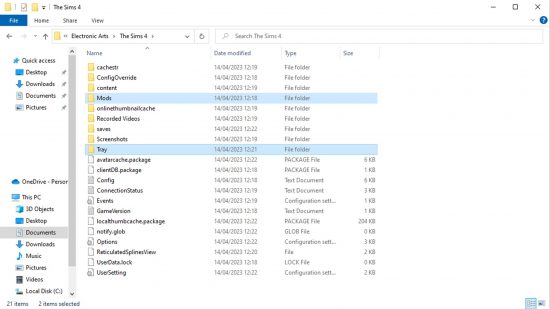
Типи файлів CC
Хоча це досить просто теоретично, є кілька різних типів файлів залежно від того, який тип користувальницького вмісту або модів ви завантажуєте. Ось розбиття різних типів спеціального файлу вмісту:
Спеціальний вміст
Більшість користувальницьких вмісту (для предметів, таких як одяг та об’єкти) та моди використовуватимуть .Розширення файлу пакету. Вони не потребують офіційної установки і просто потрібно розмістити в папці мод або відповідної підпапки в межах того, щоб вони працювали.
Багато та Сімса
Завантажені партії та Sims використовують кілька різних типів файлів. Багато можуть бути або .план, .BPI, або .Файл TRAYITEM, в той час як SIMS може бути .HHI, .домашній холлідбінар, .SGI, або .Типи файлів tayitem. Знову ж таки, не потрібні кроки для встановлення цих файлів минулої, розміщуючи їх у папці лотка, або відповідну підпапку в цьому.
Моди сценарію
Моди сценарію можуть, знову ж таки, бути одним з декількох типів файлів; .TS4Script, .піо, .py, або .PYC. .Файли TS4Script можна розмістити в папці Mods так само, як і .Файли пакету, поки .піо, .py, і .Файли PYC повинні залишатися всередині їхньої папки на блискавці/архіву всередині папки Mods.
Зауважте, що .Тип файлу PYO більше не підтримується SIMS 4, і моди сценарію з цим типом файлу, швидше за все, застаріли.
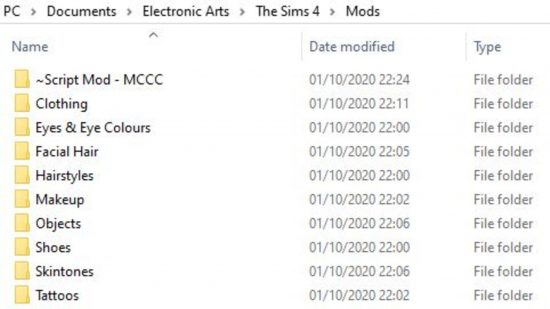
Організація користувацького вмісту та моди
Спеціальний вміст та моди не без їх проблем, тому ми дуже рекомендуємо добре організувати завантажений вміст та створити підпапки, які класифікують тип вмісту, який ви завантажили, я.e зачіски, одяг, предмети тощо.
Це значно полегшує пошук та усунення неполадок будь -якого користувальницького вмісту або мод, які не працюють належним чином або відображаються у вашій грі.
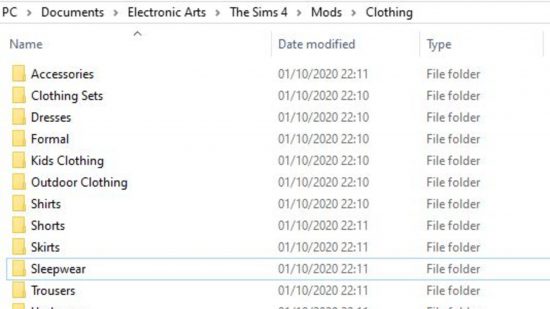
Підпапки можуть пройти максимум п’ять папок у глибині, перш ніж вони перестануть розпізнати гру, що особливо корисно для таких категорій, як одяг, де у вас може бути багато підкатегорій, таких як сорочки, штани тощо.
Зауважте, що моди сценарію, які зазвичай складаються з декількох файлів, не можуть бути розміщені в підпапці, тому ми рекомендуємо створити одну папку для цього мода сценарію в основній папці Sims 4 Mods та розміщувати там усі відповідні файли.
Ви також можете перейменувати свої файли до тих пір.
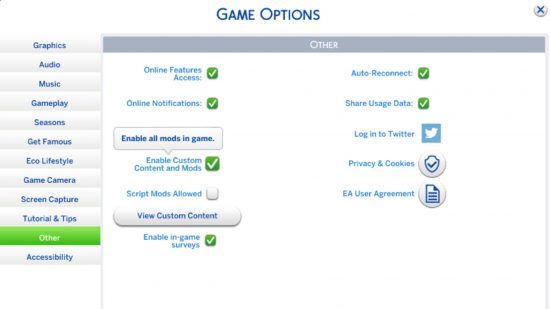
Увімкнення користувальницького вмісту та моди
Гравцям Sims 4 потрібно буде вручну ввімкнути будь-який завантажений власний вміст та моди через меню в грі. Для цього натисніть ESC, а потім перейдіть до “Параметри гри”, а потім “Інші”. Звідти ви можете вибрати “Увімкнути власний вміст та моди” та “моди сценарію, дозволені”, щоб увімкнути власний вміст.
Зауважте, що це можна відключити, коли EA випускає офіційні патчі Sims 4, тому завжди переконайтеся, що це повернеться назад після встановлення патча.
Варто перевірити після офіційних патчів, що будь -які обширні моди або моди сценарію, які ви встановили, сумісні з цією поточною версією гри, а якщо ні, вимкніть їх, поки вони не будуть оновлені, щоб запобігти будь -якими збоями чи помилками, що з’являються у вашій грі.
Як знайти SIMS 4 Спеціальний вміст у грі
Щоб перевірити власний вміст та моди встановлено правильно, ви можете переглянути цю гру, натиснувши ESC, а потім перейти до “Параметри гри”, а потім “Інше” та натисніть “Переглянути власний вміст”. Гра повинна перелічити все, що вона успішно встановила.
Весь вміст, що стосується візуальних зображень, від тонів шкіри до аксесуарів та одягу, буде в режимі Create-A-SIM. Завантажені об’єкти будуть переглянути в режимі Buy та Build, який ви можете фільтрувати за допомогою користувальницького вмісту, лише відправившись у “Фільтровані елементи” в правій частині, вибравши “Вміст”, а потім відзначивши “Спеціальний вміст” у спадному меню.
Завантажені партії та Сімса можна знайти, відправившись до галереї та перейшовши до “моєї бібліотеки”. Не забудьте поставити галочку “Включіть користувальницький вміст” у ліве меню, оскільки це буде за замовчуванням, і заважатиме вам переглянути все, що ви завантажили.

Де завантажити sims 4 cc
Є безліч місць, з яких ви можете завантажити власний вміст SIMS 4. Перевірте наш посібник із найкращих завантажень Sims 4 Cc або перегляньте деякі чудові сайти, перелічені нижче:
- Модтезимс.інформація: Один з найбільших сайтів на замовлення SIMS 4, який містить те, що відчуває себе бездонною ямою Sims 4 Cc для вас.
- ThesimSresource: Ще один величезний сайт для всіх видів користувальницького вмісту
- Sims4downloads.сітка: Сайт у стилі Blogroll, який зібрає новий спеціальний вміст із безлічі сайтів. Цей сайт особливо корисний для пошуку індивідуальних творців контенту.
- Tumblr: Так, ви правильно чули. Tumblr все ще має процвітаючу спільноту SIMS, починаючи від естетичних редагування фотографій та рольової гри до створення вмісту на замовлення. .
- Твіттер: Як і Tumblr, це ще одна чудова платформа, яку слід використовувати для вивчення роботи окремих творців. Ми рекомендуємо шукати за допомогою тегів #TS4CC, #THESIMS4CC та #SIMS4CC.
- Патрон: Кілька творців SIMS 4 CC використовують платформу, що робить все, від вишуканих будівельних ділянок, до різноманітних тонів волосся та шкіри, до великих геймплейних доповнень, які часто перекривають роботу Максіса.
- Моди: Модифікації, які можуть змінити спосіб поводження з грою та Сімса. Вони можуть варіюватися від незначних змін у великих системах. Їх часто потрібно перевіряти на наявність оновлень більше, ніж спеціальний вміст, щоб продовжувати працювати, а іноді можуть стати несумісними з грою після офіційних оновлень.
- CC: Абревіатура для користувальницького вмісту.
- Сітка: Скелет об’єкта. Все в Sims 4 вимагає сітки, тому при завантаженні власного вмісту, який використовує нову сітку, а не вже існуючу сітку в грі, переконайтеся, що вона також буде завантажена або ваші предмети не з’являться.
- Зразки: Варіанти кольору для всіх предметів
- Recolor: Альтернативний переробка існуючого вмісту Maxis або спеціального вмісту, зробленого іншими творцями. Знову ж таки, вам потрібно переконатися, що у вас є правильна сітка при завантаженні переробки.
- Заміна за замовчуванням: Спеціальний вміст, який замінює існуючий предмет Maxis-Made або кольоровий зразок у грі. Ви можете використовувати це, якщо ви хочете переоцінити такі речі, як одяг або кольори меблів, не додаючи додаткових зразків до своєї гри.
- Нефарбований: Спеціальний вміст, який додає до гри додатковий предмет або кольоровий зразок, а не переосмислення існуючих предметів.
- Alpha CC: Спеціальний вміст, який є дуже детальним і призначений для того, щоб виглядати максимально фотореалістично.
- Maxis Match CC: Спеціальний вміст, який має на меті відповідати стилю мистецтва Sims 4.
- Метод 50/50: Поширений метод усунення несправностей у користувальницькому вмісті та модах.
Тепер ви знаєте, як встановити SIMS 4 CC та моди, ви вже на шляху до додавання ще більше до досвіду SIMS, зберігаючи одну з найкращих ігор на ПК після цього часу. Щоб отримати більше способів змінити гру, перегляньте список читів Sims 4, якщо ви шукаєте допомогу запуску життя вашої SIM. Якщо ви хочете чогось трохи спіцити.
Келлі Паск, коли Келлі не зайнята жонглюванням оголошень навколо мережі N, вона також любить пестер редакції, щоб дозволити їй писати про ігри. Її часто зустрічають за столом повільно оглушити себе, слухаючи KPOP у недоброзичливому обсязі, метушуючись над останньою естетично приємною інді -гри.
Network N Media заробляє комісію від кваліфікаційних покупок через Amazon Associates та інші програми. Ми включаємо партнерські посилання у статті. Переглянути терміни. Ціни правильні на момент публікації.
Підтримка
Завантаження та встановлення моди SIMS 4 (Посібник з ПК)
Модифіковано: Sun, 20 листопада 2022 о 17:55
Sul Sul Modders!
. Ми все ще працюємо над тим, щоб отримати всі ваші улюблені моди та вміст у програмі CurseForge, але тим часом використовуйте це посібник для допомоги з встановленням моду SIMS 4 на своєму ПК.
- По -перше, ввімкнемо моди та CC в налаштуваннях гри:
- Відкрийте SIMS 4 та натисніть на “Параметри”:
Скопіюйте файли мод у каталог “моди” гри.
Шлях за замовчуванням каталогу: C: \ Користувачі \ [користувач] \ Документи \ Електронні мистецтва \ The Sims 4 \Моди\ (Windows) або Документи/електронне мистецтво/The Sims 4/Моди/ (MACOS)
C: \ Користувачі \ [користувач] \ Документи \ Електронні мистецтва \ The Sims 4 \Лоток\ (Windows) або Документи/електронне мистецтво/The Sims 4/Лоток/ (MACOS) Папка (замість “мод”).
- Папка ‘mods’ може містити такі типи файлів: .пакет , .TS4ScriptПапка “лоток” може містити такі типи файлів: ., .BPI, .HHI, .RMI, .SGI
Наприклад:
Якщо ви завантажили мод “Перейдіть на прогулянку з більшою кількістю домашніх тварин”, ви помітите, що він містить два файли:
Littlemssam_goforawalkwithmorepets.TS4Script
і
Littlemssam_goforawalkwithmorepets.пакет
Оскільки обидва ці типи файлів (.TS4Script і .пакет) належать до папки “моди”, все, що вам потрібно зробити, – це розмістити їх обох там.
ПРИМІТКА. Ви можете витягнути вміст ZIP-файлу за допомогою вільного програмного забезпечення, таких як Winzip, 7-ZIP, Winrar або будь-яке інше архівувальне програмне забезпечення на ваш вибір.
Все, що залишилося, – це відновити гру та насолодитися всім новим вмістом!
 Потрібна допомога? Зв’яжіться з нами
Потрібна допомога? Зв’яжіться з нами
Ви вважали це корисним? так ні



















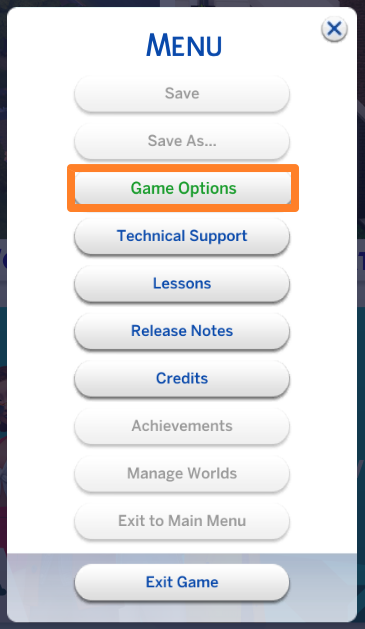
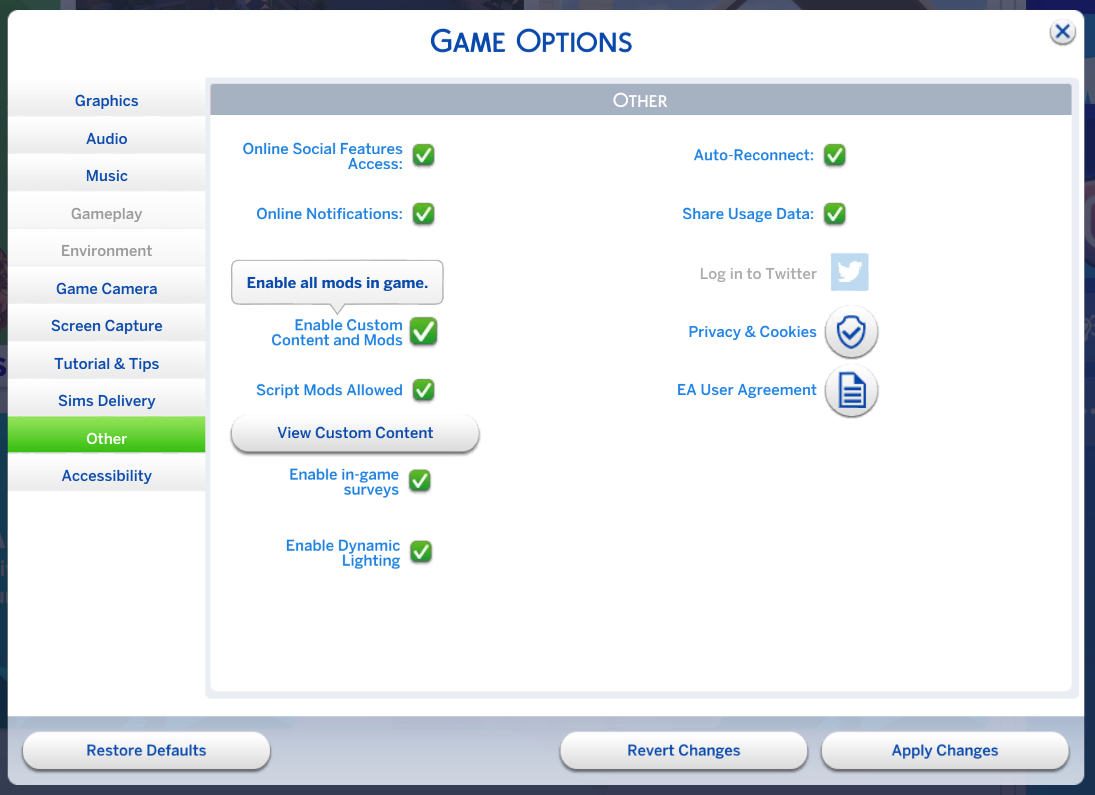



 Потрібна допомога? Зв’яжіться з нами
Потрібна допомога? Зв’яжіться з нами